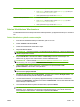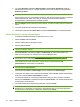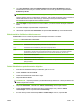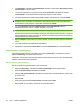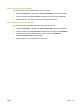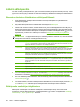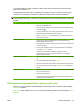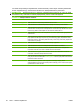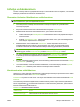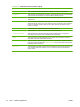HP CM8060/CM8050 Color MFP with Edgeline Technology - Käyttöopas
10. Jos valitsit Asetukset-välilehdestä Näytä esikatselu ennen faksin lähettämistä, faksityön
esikatseluikkuna tulee näkyviin. Tarkista, että faksi on kunnossa, ja lähetä se napsauttamalla
Esikatsele ja lähetä.
HUOMAUTUS: Esikatselutoimintoa ei voi käyttää osoita ja tulosta -toiminnon kanssa.
Osoita ja tulosta -toiminto on Windowsin ominaisuus, jolla voidaan muodostaa yhteys, tulostaa tai
faksata etätulostimeen ilman asennuslevyjä. Tiedostot ja kokoonpanotiedot ladataan
automaattisesti tulostuspalvelimesta asiakaskoneeseen.
11. Napsauta Näytä tai käytä avattavaa zoomausvalikkoa, jos haluat muuttaa asiakirjan esikatselun
kokoa.
12. Voit selata asiakirjaa napsauttamalla nuolipainikkeita.
13. Lähetä faksi napsauttamalla Lähetä faksi tai napsauta Peruuta faksi ja muuta faksiasetuksia.
Faksin lähettäminen usealle vastaanottajalle
1. Avaa faksina lähetettävä asiakirja sovelluksella, jolla se on luotu.
2. Valitse Tiedosto-valikosta Tulosta.
3. Valitse tulostinluettelosta Lähetä faksi -ohjain.
4. Napsauta OK tai Tulosta.
HUOMAUTUS: Napsauta painiketta, joka lähettää asiakirjan laitteeseen. Tämän painikkeen nimi
vaihtelee ohjelmiston mukaan.
5. Kirjoita Lähetä faksi -valintaikkunan Faksin vastaanottaja -alueelle vastaanottajan nimi,
faksinumero ja yrityksen nimi. Faksinumero on ainoa välttämätön tieto.
HUOMAUTUS: Katso kohdasta Erikoismerkkien lisääminen faksinumeroon. sivulla 35
erikoismerkit, joita voit käyttää Faksinumero-tekstiruudussa.
6. Lisää vastaanottajan tiedot Lähetä faksi -puhelinluetteloon napsauttamalla Lisää
puhelinluetteloon. Tämä vaihe ei ole pakollinen.
HUOMAUTUS: Poista vastaanottajan nimi, faksinumero ja yrityksen nimi tekstiruuduista
napsauttamalla Tyhjennä kentät.
7. Lisää vastaanottaja Faksin vastaanottajat -ruutuun napsauttamalla Vastaanottaja.
8. Toista tämä vaihe faksin kunkin vastaanottajan kohdalla. Faksi lähetetään kaikille vastaanottajille,
joiden nimet näkyvät Faksin vastaanottajat -ruudussa.
9. Jos laskutuskooditoiminto on käytössä ja järjestelmänvalvoja on sallinut koodin muuttamisen,
kirjoita koodi Lähetä faksi -valintaikkunan kohtaan Laskutustiedot. Voit muuttaa laskutuskoodia
kunkin faksityön osalta erikseen.
10. Jos haluat lähettää faksin käyttäen oletusasetuksia, napsauta Lähetä.
HUOMAUTUS: Valitse Lähetä faksi -valintaikkunan Asetukset-välilehti, jos haluat nähdä
lähettäjän nimen, faksilaadun, ilmoitustiedot ja esikatseluasetukset. Voit muuttaa näitä tietoja
kunkin faksityön osalta erikseen. Lähetä faksi napsauttamalla Lähetä.
34 Luku 2 Laitteen käyttäminen FIWW